LINEで急に「メンバーがいません」と表示されると、
不安や戸惑いを感じる人も多いはずです。
「もしかして嫌われたのでは?」と考えてしまうのも無理はありません。
しかし実際には、相手のアカウント状態やLINEの仕様、
時には一時的なバグが原因である場合もあります。
本記事では、「メンバーがいません」と表示されたときに考えられる理由や確認方法、
対処法について詳しく解説します。
原因を正しく知ることで、過度な心配をせず冷静に対処できるようになります。
LINEで「メンバーがいません」と表示される理由

メンバーがいませんはバグの可能性がある?
「メンバーがいません」という表示は、
LINEの一部バージョンや通信環境の影響で、
一時的に誤って表示されることがあります。
たとえば、電波が不安定な場所で通信した場合や、
LINEアプリの更新が完了していない状態でアクセスした場合に、
この表示が出ることがあります。
また、バックグラウンドでLINEが強制終了された場合にも、
一時的な読み込みエラーとして表示されることがあるため、
アプリの再起動や通信環境の改善を行うと正常に戻るケースがあります。
Wi-Fiとモバイル回線の切り替えや端末の再起動、
LINEのキャッシュクリアなども併せて試してみるとよいでしょう。
これらの対応をしても表示が改善されない場合には、
アプリの不具合の可能性を視野に入れ、
LINEのアップデート情報や不具合報告を確認することもおすすめです。
相手が退会やアカウント削除をした場合
相手がLINEアカウントを削除、
またはLINEのサービスから退会した場合、
そのユーザーは自動的に「メンバーがいません」と表示されるようになります。
この状態では、過去のトーク履歴はそのまま残っていますが、
新しくメッセージを送ることはできません。
また、相手のプロフィールをタップしても詳細情報が表示されなくなり、
アイコンやステータスメッセージも見えなくなります。
友だちリストからも名前が消えてしまうため、
突然の表示に戸惑うこともあるかもしれませんが、
これはLINE側の仕様です。
なお、トーク履歴が残っているため、
必要であれば過去の会話内容を見直すことも可能です。
ブロックや友だち削除が原因になることも
「メンバーがいません」という表示が出るもうひとつの可能性として、
相手からブロックされたり、友だちから削除された場合も考えられます。
1対1のトークではブロックされてもこの表示にはなりませんが、
複数人のグループトーク内で自分だけが相手をブロックしている、
あるいはグループから削除された場合にこの表示が出ることがあります。
また、相手がアカウントを一時的に無効にしている場合にも同様の現象が起きることがあります。
表示される条件はLINEのバージョンや設定にも左右されるため、
一概に判断することは難しいですが、
状況や他の表示とあわせて原因を探る手がかりになります。
「メンバーがいません」と表示されたときの確認方法

相手のアカウントが削除されていないかを確認する
「メンバーがいません」と表示されたときにまず確認したいのが、
相手がLINEアカウントを削除したり、
サービス自体を退会していないかどうかです。
その判断材料として、共通のグループがあるかを確認し、
そのグループ内で相手のプロフィールが表示されているかをチェックします。
もし表示されておらず、「メンバーがいません」という文字のみが表示されている場合は、
アカウントが削除されたか退会している可能性が高いです。
また、グループトーク内で過去のメッセージが
「〇〇さんが退出しました」などの文言とともに残っている場合も、
退会や削除のサインと考えられます。
さらに、相手のLINEホーム画面やタイムラインにアクセスできなくなっていたら、
削除の可能性がより高まります。
友だちリストをチェックして再確認する方法
自分の友だちリストから相手の名前を探しても見つからない場合、
友だちから削除されている可能性があります。
さらに、LINEの「検索」機能で相手の名前やIDを入力しても結果が出てこない場合は、
アカウントの削除や退会が考えられます。
なお、相手がブロックしている場合でも検索結果に出ないことがあるため、
判断には複数の要素を組み合わせることが大切です。
友人や家族など、共通の知り合いのLINEアカウントで同じ相手を検索してみると、
状況の把握がしやすくなります。
トークルームや複数人グループでの挙動を確認する
トークルームや複数人グループにおける相手の行動履歴を確認することも、
有力な手がかりとなります。
たとえば、以前は表示されていた相手の発言が消えていたり、
アイコンが「メンバーがいません」となっている場合、
アカウント削除や退会の可能性があります。
また、グループ内でのプロフィール写真が初期設定のままになっている、
名前が空欄になっているといった現象も、
アカウントが存在しないことを示す兆候です。
相手が意図的にグループを退出したのか、
LINE上の不具合によるものなのかを判断するには、
これら複数の状況を総合的に確認する必要があります。
友だちが「退出しました」と表示されたときの原因

グループトークでの退出の仕組みと理由
「退出しました」と表示されるのは、
ユーザーが自発的にグループを退会した場合や、
管理者や他のメンバーにより強制的に削除された場合に共通して見られる表示です。
このメッセージは他の参加者全員に通知され、
グループ内のトーク履歴にはそのユーザーの名前とともに退出情報が残ります。
本人が退出した理由については表示されず、
周囲がその意図を直接知ることはできません。
なお、グループから退出しても過去のメッセージは消えずに残るため、
履歴として確認は可能です。
自分へのアプローチ:相手が退出した理由を推測する
相手が自発的にグループを退出した場合、
その背景にはいくつかの要因が考えられます。
例えば、グループ内でのやり取りに不満を感じた、
会話のテンポや内容が合わなかった、
またはプライベートな事情でSNSの利用自体を控えているといった可能性もあります。
退出の直前に何か発言や出来事がなかったか、
過去のやり取りや他のメンバーとの関係性を振り返ることで、
ある程度の推測はできます。
ただし、相手の気持ちを憶測で判断することは避け、
無理に原因を探ろうとしない配慮も必要です。
退出後の連絡手段:復活や再追加の方法
グループから退出した相手が、
あなたの友だちリストに残っており、
ブロックもされていない場合は、
個別のメッセージを通じて連絡を取ることが可能です。
丁寧な言葉で再参加の意思を確認し、同意が得られた場合は、
グループトーク画面から「招待」機能を使って、
再びグループに追加することができます。
相手がブロックしている場合や、
再参加を望んでいない様子が見られる場合は、
無理に接触するのは避けましょう。
信頼関係を重視し、相手の意思を尊重する姿勢が大切です。
「メンバーがいません」が1対1のトークで起こる場合

普通のメッセージ送信で起こるトラブルとは
一対一のトークで「メンバーがいません」と表示される場合、
最も一般的な原因は相手のアカウントが削除されたか、
LINE自体を退会したケースです。
この状態では、過去のトーク履歴は残りますが、
新たなメッセージを送っても相手に届くことはありません。
相手のプロフィール画像が「メンバーがいません」という表示に変わっており、
タップしても詳細が確認できないことが特徴です。
一方、ブロックされた場合はこの表示にはならず、
トーク自体は継続して存在します。
したがって、この表示を見かけたからといって即座に「ブロックされた」と結論づけるのは早計であり、他の可能性も慎重に考慮する必要があります。
メンバーがいないと表示された場合の再度確認方法
まずはLINE内で検索機能を使って、
相手の名前やIDを再度検索してみましょう。
検索結果に相手が表示されない場合は、
アカウントが削除されているか、
ブロックされている可能性があります。
退会済みであれば検索にも引っかかりません。
加えて、別のLINEアカウント(家族や友人のものなど)を使って同じ相手を検索してみると、
状況の違いを比較できます。
共通のグループがあれば、
そのグループ内での相手の表示状況も確認材料になります。
こうした複数の視点でチェックすることで、
より正確な状況把握が可能です。
相手がブロックしているかどうかを判断するポイント
ブロックされているかどうかを見極めるには、
いくつかのサインがあります。
まず、相手にメッセージを送っても「既読」が長期間つかない状態が続く場合は、
ブロックの可能性が考えられます。
さらに、相手のプロフィール画像やステータスメッセージが以前と変わらない場合や、
タイムラインの投稿が見えなくなった場合も要注意です。
ただし、これらはすべて間接的な判断材料であり、
確定する方法はありません。
ブロックされているかを無理に突き止めようとするよりも、
状況を理解し、相手との距離を尊重する姿勢が大切です。
LINEのバグや機種変更で起こる現象

LINEバージョンや機種変更によるトークトラブル
LINEのアップデート直後やスマートフォンの機種変更後には、
- トークルームでの表示不具合
- メッセージ送受信の遅延
- プロフィール情報の反映遅れ
など、さまざまな異常が一時的に発生することがあります。
特にアカウント引き継ぎが完了していない状態や、
古いLINEバージョンを使用している場合に、
トラブルが発生しやすくなります。
こうした不具合はLINEアプリのバージョンを最新に更新したり、
一度アプリをアンインストールしてから再インストールすることで、
改善するケースが多いです。
機種変更時には、事前にLINE公式の「引き継ぎガイド」を確認し、
必要な設定を済ませておくとトラブルの予防にもなります。
Android版LINE固有の不具合の事例
Android端末を利用している場合、
一部の機種やOSバージョンとの相性により、
「メンバーがいません」といった表示が出やすい傾向が見られます。
たとえば、Android 11以降の特定機種では、
権限設定が適切でないと通知が来ない、
トークが正常に開けないといった事例も報告されています。
また、LINE側のアップデートによって仕様が変更されたタイミングでも、
旧バージョンのままでは不具合が出やすくなるため注意が必要です。
LINEの公式サイトや不具合報告掲示板で最新の情報をチェックすることが対策の第一歩です。
バグやエラーが原因の場合の復元方法
もし「メンバーがいません」といった表示がバグや一時的なエラーに起因している場合は、
アプリのキャッシュを削除したり、
端末を再起動することで改善されることがあります。
キャッシュの削除は、
LINEの「設定」→「トーク」→「データの削除」から行うことができ、
トーク履歴には影響を与えません。
さらに、ログアウトや再ログイン(アカウント再認証)によって、
一部の表示不具合がリセットされることもあります。
また、事前にバックアップを取っている場合は、
トーク履歴の復元を実行することで、
元通りの状態に戻せる可能性があります。
特に機種変更直後はトラブルが起きやすいため、
復元方法を事前に理解しておくことが大切です。
知っておきたいLINEの友だち削除とブロックの違い

友だち削除の仕組みと注意点
友だち削除を行うと、自分のLINE上の友だちリストから相手が消えます。
しかし、削除後も過去のトーク履歴はそのまま残っているため、
以前の会話内容は確認可能です。
また、相手の画面では自分のアカウントが友だちリストに表示され続けているケースもあり、
削除したことが即座に伝わるわけではありません。
なお、削除後も相手からメッセージが送られてくる可能性はありますが、
通知設定をしていない場合は見逃す可能性もあります。
削除は完全な遮断ではないため、慎重な判断が求められます。
ブロックした場合の相手にはどう見えるのか
ブロックされた側の画面では、
普段通りトークの送信ができ、エラーも表示されないため、
自分がブロックされたことに気づきにくい仕様になっています。
しかし、送信されたメッセージはブロックした相手には一切届かず、
通知もされません。
また、相手のプロフィール画像やタイムライン投稿が非表示になるため、
そこからブロックの可能性を察知することはあります。
ただし、ブロックによって自分の投稿や情報が完全に遮断されるため、
プライバシーを守りたい場合には有効な手段です。
ブロック後に元に戻す「再度追加」のやり方
一度ブロックした相手との関係を戻したい場合は、
まずブロックを解除する必要があります。
LINEの「設定」→「友だち」→「ブロックリスト」から対象者を選び、
「ブロック解除」をタップします。
その後、相手のプロフィールを検索し、
再度「追加」ボタンを押すことで、
通常の友だち関係に戻すことができます。
なお、相手によっては再追加時に通知が表示される場合もあるため、
事前にメッセージで事情を説明するなどの配慮があるとスムーズです。
ブロック解除と再追加は簡単な操作で可能ですが、
人間関係の修復には相手への誠意ある対応が不可欠です。
グループトークでのメンバー削除や退会の対応
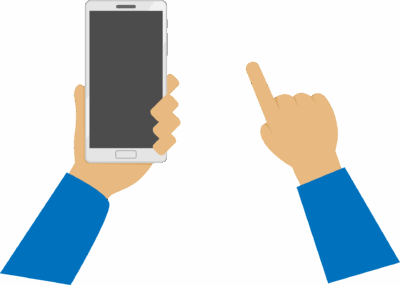
グループトークで退出した場合の再招待方法
退出メンバーのプロフィールがグループ内に表示されている間に、
そのプロフィールをタップすると「再招待」ボタンが表示されるケースがあります。
この機能を使えば、簡単にその相手を再びグループに招待することができます。
ただし、相手側が再招待を受け入れるかどうかは本人次第であり、
通知が送信されても無視される場合もあります。
招待が届かない場合は、相手の設定や通信環境に問題があることもあるため、
必要に応じて個別に連絡を取って確認しましょう。
また、相手が一度グループから退出した理由を考慮し、
再招待のタイミングや方法にも配慮することが大切です。
複数人でのトラブルを避けるための対応案
グループ内での不要なトラブルや誤解を避けるには、
あらかじめルールや目的を明確にしておくことが重要です。
例えば、
- 「宣伝は禁止」
- 「返信は強制ではない」
などの基本的なルールをグループ概要欄に記載しておくと、
参加者全員が共通認識を持てます。
また、トークの流れが一部の人に偏っていないか、
不快な表現が使われていないかなどを定期的に見直すことも有効です。
もし退出者が出た場合、その背景や気持ちを推測して、
必要に応じてグループ内で共有・相談することも、
今後のトラブル回避につながります。
削除されたメンバーを復活させることは可能か
グループからメンバーを削除した場合、
そのユーザーは自動的にグループの閲覧・参加ができなくなります。
復活させるには、再度グループに招待するしか方法はありません。
招待は誰でも可能な場合と、
管理者のみが行える設定になっている場合があるため、
事前にグループの設定を確認しておくと安心です。
ただし、削除された相手が招待を拒否していたり、
過去のやり取りでトラブルがあった場合は、
復帰を望まない可能性も高いため、
無理に招待を繰り返すのは避けた方が良いでしょう。
丁寧な配慮と確認が信頼関係の再構築に繋がります。
LINEでのメッセージ不達や返事が来ない理由

メッセージが送れないときのチェックポイント
まず確認すべきは、
自分のスマートフォンの電波状況やWi-Fi接続の安定性です。
通信環境が不安定な場合、
LINEの送信処理が途中で止まることがあります。
次に、LINE自体のサーバー状態を公式サイトやSNSなどで確認しましょう。
サーバーがメンテナンス中だったり、
障害が発生しているとメッセージが送れません。
また、自分のアカウントが一時的に制限されている可能性もあるため、
「設定」→「アカウント」→「利用の可否」などを確認すると良いでしょう。
さらに、アプリのキャッシュやストレージ容量不足も影響する場合があるため、
不要なファイルの整理も一つの方法です。
相手に届いているか確認する方法
メッセージが既読にならない場合、
単に相手が忙しくて見ていない可能性もありますが、
一定期間(数日〜1週間)経っても反応がない場合は、
ブロックの可能性を考慮してもよいでしょう。
既読マークがつかず、
かつプロフィール画像やステータスメッセージに変化がない場合、
ブロックされているか、相手のアカウントに何らかの問題が発生していることが疑われます。
他の連絡手段(電話やメール、SNSなど)で確認することで、
状況を正確に把握できることもあります。
長期間連絡を取っていない友だちへの対応方法
久しぶりに連絡を取る際は、唐突に用件だけを送るのではなく、
「お久しぶりです」などの挨拶や、
「○○を思い出して連絡しました」などの共通の話題を添えると、
相手も自然に応じやすくなります。
また、相手が番号変更やアカウント変更をしている可能性もあるため、
LINEで見つからない場合は他の方法で再接触を試みるのも有効です。
連絡を取るタイミングや内容に配慮することで、
再び良好な関係を築くきっかけにもなります。
「メンバーがいません」と表示されたときの対処法

友だちリストを復元する手順と注意点
LINEのバックアップ機能を使って、
以前の状態に友だちリストを復元することが可能です。
復元には事前にGoogleドライブやiCloudに、
トーク履歴を含めたバックアップを取っていることが前提となります。
手順としては、まずLINEの設定画面から「トークのバックアップ」を選び、
最新のバックアップがあるか確認します。
その後、LINEを再インストールした際に、
同じ電話番号とメールアドレスでログインすることで、
復元オプションが表示されます。
ただし、バックアップがなければ復元できない点には注意が必要です。
アカウント引き継ぎ後のトーク復元の方法
新しいスマートフォンに機種変更した際には、
LINEアプリをインストール後、
旧端末で使用していたアカウント情報(電話番号、パスワード)でログインし、
引き継ぎ設定を行うことが重要です。
引き継ぎが正常に行われれば、
トーク履歴の復元画面が表示されます。
ここで事前に取っておいたバックアップデータを選択し復元すれば、
以前と同じようにトークルームを閲覧できます。
Wi-Fi環境下で行うことを推奨します。
LINEのサポートに問い合わせる際のポイント
どうしても復元できない、もしくは不具合が継続している場合は、
LINEの公式サポートに問い合わせましょう。
サポートフォームから
- 「アカウント引き継ぎ」
- 「トーク履歴の復元」
などのカテゴリを選択し、
状況を時系列で詳しく説明することで、
スムーズな対応が期待できます。
また、該当する画面のスクリーンショットやエラーメッセージの内容を添付することで、
より正確な回答が得られやすくなります。
まとめ

LINEで「メンバーがいません」と表示されたとき、
すぐに「嫌われたのかも」と不安になることは自然な反応です。
しかし、この表示には相手の退会やアカウント削除、ブロック、
さらには一時的なバグなどさまざまな原因が考えられます。
大切なのは、感情的に判断するのではなく、
状況を丁寧に確認し、冷静に対処することです。
本記事で紹介した確認方法や対処法を活用すれば、
誤解や不安を減らすことができます。
もし原因が不明な場合は、
LINEのサポートを活用するのもひとつの手です。


